Corriger ce site a été bloqué par votre FAI dans Windows 10
Le service Internet que nous utilisons tous est contrôlé et fourni par le fournisseur de services Internet ( FAI(ISP) ), qui est une organisation fournissant des services pour accéder, utiliser et participer à Internet. Il peut être organisé sous de nombreuses formes comme la forme commerciale, la propriété communautaire, à but non lucratif et privée.
Un fournisseur d'accès à Internet peut même bloquer le ou les sites de son choix. Il peut y avoir plusieurs raisons derrière cela comme :
- L'autorité du pays a ordonné aux FAI(ISPs) de bloquer certains sites particuliers pour leur pays car ils peuvent contenir du matériel pouvant nuire à la
- Le site Web contient du matériel ayant des problèmes de droit d'auteur.
- Le site Web va à l'encontre de la culture, des traditions, des croyances et des
- Le site Web vend des informations sur les utilisateurs contre de l'argent.

Quelle que soit la raison, il est possible que vous souhaitiez toujours accéder à ce site. Si tel est le cas, comment est-ce possible ?
Donc, si vous cherchez la réponse à la question ci-dessus, vous trouverez sa réponse dans cet article.
Oui, il est possible d'accéder à un site bloqué par le FAI(ISP) en raison de l'autocratie Internet du gouvernement ou de toute autre chose. De plus, le déblocage de ce site sera tout à fait légal et ne violera aucune loi sur la cybercriminalité. Alors, sans plus tarder, commençons.
Réparer(Fix) ce site a été(Site Has Been) bloqué par votre FAI(Your ISP)
1. Changer le DNS(1. Change the DNS)
Ici, DNS signifie "serveur de nom de domaine". Lorsque vous saisissez l'URL d'un site Web ,(URL) celle-ci est transmise au DNS qui agit comme un annuaire téléphonique d'ordinateur qui donne l'adresse IP correspondante de ce site Web afin que l'ordinateur comprenne quel site Web il doit ouvrir. Donc, fondamentalement, pour ouvrir n'importe quel site Web, l'essentiel réside dans les paramètres DNS et les paramètres DNS par défaut, sont contrôlés par les FAI(ISPs) . Par conséquent(Hence) , un FAI(ISP) peut bloquer ou supprimer l'adresse IP de n'importe quel site Web et lorsqu'un navigateur n'obtiendra pas l'adresse IP requise, il n'ouvrira pas ce site Web.
Ainsi, en remplaçant le DNS(changing the DNS) fourni par votre FAI(ISP) par un serveur de noms de domaine public comme Google , vous pouvez facilement ouvrir un site Web bloqué par votre FAI(ISP) .
Pour remplacer le DNS fourni par votre FAI par un (ISP)DNS public , procédez comme suit.
1. Tapez Paramètres(Settings) dans la barre de recherche Windows et ouvrez-le.(Windows)

2. Cliquez sur Réseau et (Network & )Internet .

3. Sous Modifier vos paramètres réseau(Change your Network setting) , cliquez sur Modifier les (s)options de l'adaptateur(Change adapter options) .

4. Faites un clic droit(Right-click) sur votre adaptateur sélectionné et un menu apparaîtra.
5. Cliquez sur l' option Propriétés(Properties) dans le menu.
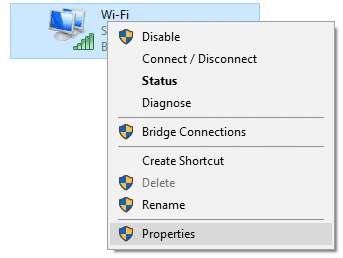
6. Dans la boîte de dialogue qui s'affiche, cliquez sur Internet Protocol Version 4 (TCP/IPv4).
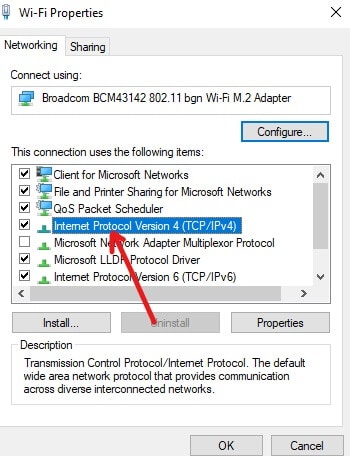
7. Ensuite, cliquez sur Propriétés.(Properties.)

8. Sélectionnez l'option Utiliser les adresses de serveur DNS suivantes(Use the following DNS server addresses) .

9. Sous le serveur DNS préféré(Preferred DNS server) , saisissez 8.8.8.

10. Sous Serveur DNS alternatif(Alternate DNS server) , saisissez 8.4.4.

11. Cliquez sur OK.
Après avoir terminé les étapes ci-dessus, accédez à n'importe quel navigateur et essayez d'ouvrir un site Web précédemment bloqué. Si rien ne se passe, essayez la méthode suivante.
2. Utilisez une adresse IP au lieu de l'URL(2. Use an IP address instead of the URL)
Un fournisseur d'accès à Internet ne peut bloquer que l' URL d'un site Web et non son adresse IP. Ainsi, si un site Web est bloqué par le FAI(ISP) mais que vous connaissez son adresse IP, au lieu d'entrer son URL dans le navigateur, entrez simplement son adresse IP(IP address) et vous pourrez accéder à ce site Web.
Cependant, pour que cela se produise, vous devez connaître l'adresse IP du site Web que vous essayez d'ouvrir. Il existe de nombreux moyens en ligne d'obtenir l'adresse IP de n'importe quel site Web, mais le meilleur moyen est de s'appuyer sur les ressources de votre système et d'utiliser l'invite de commande pour obtenir l'adresse IP exacte de n'importe quel site Web.
Pour obtenir l'adresse IP de n'importe quelle URL à l'aide de l'invite de commande, procédez comme suit.
1. Ouvrez l' invite de (Prompt)commande(Command ) à partir de la barre de recherche.

2. Cliquez sur l' option Exécuter en tant qu'administrateur(Run as administrator) dans le menu qui s'affiche.
3. Cliquez sur le bouton Oui(Yes) et l'invite de commande en tant qu'administrateur apparaîtra.
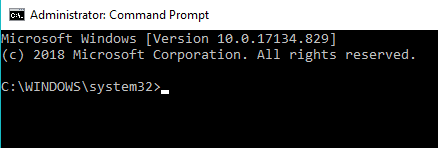
4. Tapez la commande ci-dessous dans l'invite de commande.
tracert + URL whose IP address you want to know (without https://www)
Exemple(Example) : tracert google.com

5. Exécutez la commande et le résultat s'affichera.
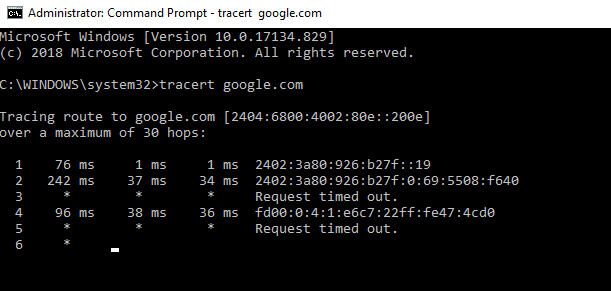
5. L'adresse IP apparaîtra qui ressemble à l' URL . Copiez l'adresse IP, collez-la dans la barre d'adresse du navigateur et appuyez sur le bouton Entrée.
Après avoir terminé les étapes ci-dessus, vous pourrez réparer ce site a été bloqué par l' erreur de votre FAI .(ISP)
3. Essayez des moteurs de recherche proxy gratuits et anonymes(3. Try free and anonymous proxy search engines )
Un moteur de recherche proxy anonyme est un site tiers utilisé pour masquer votre adresse IP. Cette méthode semble dangereuse et ralentit considérablement la connexion. Fondamentalement(Basically) , il masque l'adresse IP et fournit une solution pour accéder au site Web bloqué par votre fournisseur d'accès Internet. Vous pouvez utiliser certains sites proxy populaires pour accéder aux sites bloqués par votre FAI(ISP) tels que Hidester , hide.me , etc.
Une fois que vous obtenez un site proxy, vous devez l'ajouter au navigateur afin d'accéder aux sites bloqués.
Pour ajouter un site proxy au navigateur Chrome , procédez comme suit.
1. Ouvrez Google Chrome.

2. Cliquez sur les trois points verticaux(three vertical dots) dans le coin supérieur droit.

3. Cliquez sur l' option Paramètres(Settings) dans le menu qui s'affiche.

4. Faites défiler vers le bas et cliquez sur l' option Avancé.(Advanced option.)

5. Dans la section Système(System) , cliquez sur Ouvrir les paramètres proxy(Open proxy settings) .

6. Une boîte de dialogue apparaît. Cliquez(Click) sur l' option Paramètres LAN (LAN settings ).

7. Une fenêtre contextuelle apparaîtra. Cochez la case à côté de Utiliser un serveur proxy pour votre LAN(Use a proxy server for your LAN) .

8. Cochez la case à côté de Contourner le serveur proxy pour les adresses locales(Bypass proxy server for local addresses) .

9. Cliquez sur le bouton OK .
Après avoir terminé les étapes ci-dessus, le site proxy sera ajouté à votre navigateur Chrome et maintenant, vous pouvez débloquer ou accéder à n'importe quel site bloqué.
Lisez également : (Also Read:) Débloquer YouTube lorsqu'il est bloqué dans les bureaux, les écoles ou les collèges ?(Unblock YouTube When Blocked In Offices, Schools or Colleges?)
4. Utilisez des navigateurs et des extensions spécifiques(4. Use specific browsers and extensions)
Le navigateur Opera est un navigateur spécifique qui offre sa fonction VPN intégrée pour accéder facilement aux sites Web bloqués. Ce n'est pas si rapide et parfois même pas sécurisé, mais il vous permet de traverser le pare-feu du FAI(ISP) .
Cependant, si vous souhaitez utiliser un navigateur fiable et sécurisé comme Chrome et que vous avez accès à la boutique en ligne Chrome , vous pouvez télécharger une application d'extension géniale ZenMate pour Chrome . Cela aide à ouvrir les sites Web bloqués par votre fournisseur de services Internet. Ce que vous devez faire est d'installer l' extension ZenMate , de créer un compte gratuit et de commencer à naviguer à l'aide du serveur proxy ZenMate . Il est très facile d'accomplir les tâches ci-dessus. ZenMate est disponible gratuitement.
Remarque : (Note: )ZenMate prend également en charge d'autres navigateurs comme Opera , Firefox , etc.
5. Utilisez la traduction de Google(5. Use Google’s translate)
La traduction de Google est une astuce géniale pour éviter les restrictions imposées par votre fournisseur de services Internet.
Pour utiliser la traduction de Google pour accéder à n'importe quel site bloqué, procédez comme suit.
1. Ouvrez Google Chrome .

2. Dans la barre d'adresse, recherchez Google Translate et la page ci-dessous apparaîtra.

3. Entrez l' URL du site Web que vous souhaitez débloquer dans le champ de texte disponible.

4. Dans le champ de sortie, sélectionnez la langue dans laquelle vous souhaitez voir le résultat du site Web bloqué.
5. Une fois la langue sélectionnée, le lien dans le champ de sortie deviendra cliquable.
6. Cliquez sur ce lien et votre site Web bloqué s'ouvrira.
7. De même, en utilisant la traduction de Google, vous pourrez réparer ce site qui a été bloqué par l'erreur de votre FAI.(fix this site has been blocked by your ISP error.)
6. Utilisez les HTTP(6. Use HTTPs )
Cette méthode ne fonctionne pas pour tous les sites Web bloqués, mais vaut toujours la peine d'être essayée. Pour utiliser HTTPs , ce que vous devez faire est d'ouvrir un navigateur, à la place de http:// , utilisez https:// . Maintenant, essayez de lancer le site Web. Vous pouvez maintenant accéder au site Web bloqué et éviter les restrictions imposées par le FAI(ISP) .

7. Convertir des sites Web en PDF(7. Convert websites to PDFs)
Une autre façon d'accéder à un site bloqué consiste à convertir le site Web en PDF à l'aide de l'un des services en ligne disponibles. Ce faisant, tout le contenu du site sera disponible sous forme de PDF que vous pourrez directement lire sous forme de jolies fiches imprimables.
8. Utilisez un VPN(8. Use VPN)
Si vous recherchez la meilleure méthode, essayez d'utiliser un réseau privé virtuel (VPN)(virtual private network (VPN)) . Ses avantages incluent :
- Accès à tous les sites Web bloqués dans votre pays.
- (Enhanced)Confidentialité et sécurité améliorées en fournissant des connexions cryptées.
- Vitesse de bande passante élevée sans aucune restriction.
- Éloigne les virus et les logiciels malveillants.
- Le seul inconvénient est son coût. Vous devez payer une somme d'argent décente pour utiliser un VPN .
- De nombreux services VPN sont disponibles sur le marché. En fonction de vos besoins et de votre budget, vous pouvez utiliser n'importe lequel des services VPN .
Vous trouverez ci(Below) -dessous quelques-uns des meilleurs VPN que vous pouvez utiliser pour accéder aux sites Web bloqués par votre fournisseur de services Internet.
- CyberGhost VPN (Il est considéré comme le meilleur service VPN de 2018)
- NordVPN
- VPN express(Express VPN)
- VPN privé(Private VPN)
9. Utilisez des URL courtes(9. Use short URLs)
Oui, en utilisant une URL courte , vous pouvez facilement accéder à n'importe quel site Web bloqué. Pour raccourcir une URL , copiez simplement l' URL du site Web auquel vous essayez d'accéder et collez-la dans n'importe quel raccourcisseur d' URL . Ensuite, utilisez cette URL au lieu de celle d'origine.
Recommandé : (Recommended:) Sites Web bloqués ou restreints ? Voici comment y accéder gratuitement(Blocked or Restricted Websites? Here is How to Access them for free)
Ainsi, en utilisant les méthodes ci-dessus, nous espérons que vous pourrez accéder ou débloquer les sites Web bloqués par votre fournisseur de services Internet.( access or unblock the websites blocked by your internet service provider.)
Related posts
Fix Black Desktop Background en Windows 10
Fix Computer Wo ne pas aller à Sleep Mode en Windows 10
Fix Alt+Tab ne fonctionne pas dans Windows 10
Fix Task Host Window Prevents Shut Down en Windows 10
Fix Unable à Delete Temporary Files à Windows 10
Fix Spotify ne s'ouvrant pas sur Windows 10
Fix IPv6 Connectivity No Internet Access sur Windows 10
Comment Fix BOOTMGR est manquant dans Windows 10
Comment Fix Avast Update Stuck sur Windows 10
Fix Rotation Lock grisé dans Windows 10
Fix 5GHz WiFi ne pas s'afficher en Windows 10
Fix Option Pour activer ou désactiver le Bluetooth de Windows 10
Fix VCRUNTIME140.dll est manquant de Windows 10
Comment Fix High CPU Usage sur Windows 10
Fix Keyboard Non Taper dans le numéro Windows 10
Fix Volume Mixer ne s'ouvre pas sur Windows 10
Fix System Icônes ne figure pas sur la barre des tâches Windows 10
Fix Apps qui apparaissent floues dans Windows 10
Fix No Internet Connection Après la mise à jour de la mise à jour de Creators Windows 10
Fix Print Spooler Keeps Arrêt sur Windows 10
